Cómo Actualizar Widevine Content Decryption Module
Cómo actualizar Widevine Content Decryption Module es la duda que tienen los usuarios cuando deseas reproducir algún tipo de audio y video HTML5, que es protegido por DRM en tu navegador, y no puedes usar dicha función porque emite un error esta herramienta.
Es por ello que si tienes problemas con esta herramienta que Chrome te ofrece, a continuación se explicará de qué manera actualizarlo y resolver cualquier tipo de inconveniente que esté presentando, y que impida la reproducción de vídeos y audio en tu plataforma favorita como Netflix o Amazon Prime.
Widevine Content Decryption Module
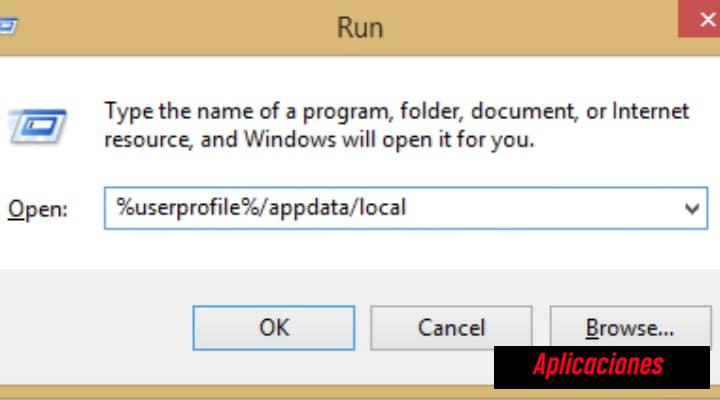
Al hablar del Widevine Content Decryption Module se presenta un error en la pantalla, y se convierte en un complemento presentado en Google Chrome.
Este fue activado la primera vez que se instale en el software, y que no se debes instalar de forma manual.
El Widevine Content Decryption Module es el módulo de descifrado que está incorporado en todos los navegadores de Chrome.
Que permite reproducir los video y audio HTML5 que están protegidos por DRM, como en los casos de Netflix y Amazon Prime.
Cuando tú usas este complemento podrás ver y transmitir vídeo y audio de tipo HTML5 protegido por DRM en Chrome, como Netflix.
En el caso que lo tengas desactualizado o no lo encuentres dentro de tu navegador no podrás tener varios problemas.
En el caso que desees conocer como poder ingresar a está función puedes hacerlo escribiendo “chrome://components/” en tu navegador de Chrome.
Dicha tecnología podrá ser visible ya que de DRM permite a todos los propietarios y creadores de contenido establecer esas políticas sobre cómo poder visualizar y copiar el contenido multimedia que esté desarrollando.
También puedes leer Pasos Para Actualizar Clash Of Clans Gratis: Instrucciones Simples
Cómo actualizar Widevine Content Decryption Module
Para actualizar Widevine Content Decryption Module se pueden solucionar con los siguientes procedimientos:
Primer Procedimiento
Actualizando Widevine Content Decryption Module
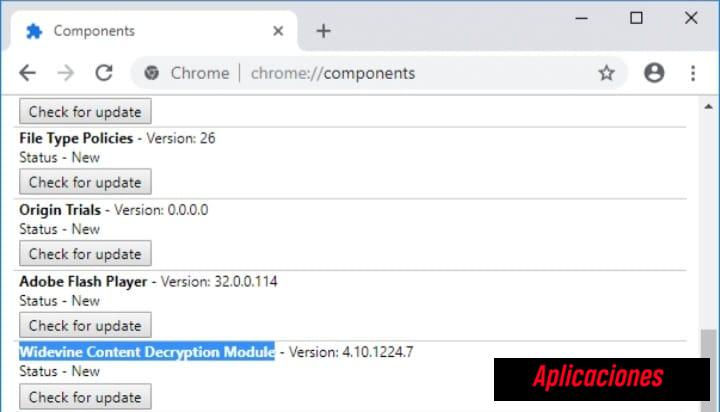
Para poder actualizar Widevine Content Decryption Module debe cumplir los siguientes pasos:
- PRIMER PASO
Lo primero que tienes que hacer es intentar actualizar el complemento y hacer la verificación, si permanece el problema o se a resuelto, ya que pueda aparecerte un mensaje de error como el siguiente: “Error de actualización” o “Update failed”, sino debes intentar otras soluciones.
- SEGUNDO PASO
Tienes que usar Chrome para poder actualizar el plugin asegurándote que inicie este navegador en modo administrativo, para ello das clic derecho en Chrome y luego seleccionas en Ejecutar como administrador.
- TERCER PASO
Luego luego de ello tienes que abrir round escribiendo la siguiente dirección chrome://components/ en la barra de direcciones y presionar en Enter.
- CUARTO PASO
Posterior a ello tienes que Navegar hasta el final de la página hasta poder encontrar la entrada llamada Widevine Content Decryption Module, luego de ello le das clic en el botón que dice Comprobar la actualización o Check for update.
- QUINTO PASO
Posterior a ello, se tendrá que cerrar el navegador y reiniciar tu computadora para poder ver si el problema se resolvió.
- SEXTO PASO
Luego de eso podrás actualizar el Widevine Content Decryption Module y podrás disfrutar de su servicio de streaming como son Netflix y Amazon Prime.
Segundo Procedimiento
Cambiando los permisos para el Widevine Content Decryption Module
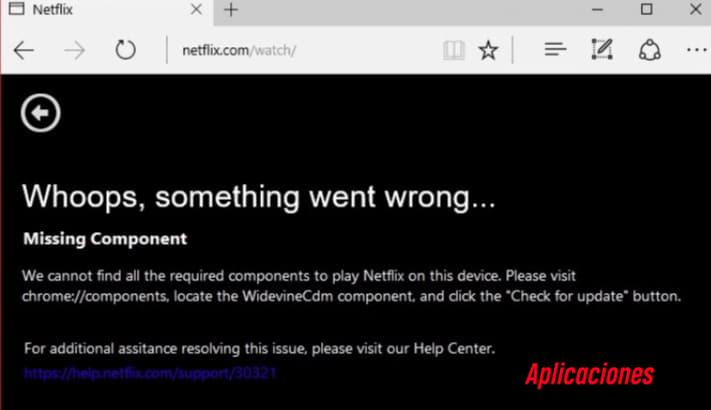
Otra solución ante este problema que se puede suscitar con el Widevine Content Decryption Module, es examinando los permisos de las carpetas del plugin y tendrás que asegurarte de que tienes el control completo de ellos, y cumplir con estos pasos:
- PRIMER PASO
Lo primero que tiene que hacer es presionar Windows + R para poder iniciar la aplicación de Ejecutar.
- SEGUNDO PASO
Posterior a ello ingresas con el siguiente código “%userprofile%/appdata/local” en el cuadro del diálogo y le das a presionar en Enter.
- TERCER PASO
Inmediatamente tienes que darle click en la siguiente ruta de archivo: Google > Chrome > Datos del usuario
- CUARTO PASO
Luego de ello al ver la pestaña de seguridad tendrás que comprobar que tu usuario de acceso tiene el acceso completo, viendo la casilla de verificación que diga “Control total” y que se encuentre marcada.
- QUINTO PASO
En el caso que no tengas tu usuario el control total tendrás que elegir tu perfil y luego darle clic en la opción de “Editar”, después tienes que desmarcar la casilla que se encuentra debajo de la columna que dice Denegar, y de esa forma habilitarár el acceso completo a tu cuenta.
- SEXTO PASO
Después de esto tienes que darle clic en Aplicar para poder guardar todos los cambios y salir.
- SÉPTIMO PASO
Al tener el control soltar de tu usuario podrás comprobar si el problema ya se ha solucionado. Y de esa manera poder actualizar cada uno de los elementos, para que funcione tu platafoma de streaming.
Tercer Procedimiento
Eliminando y actualizando la carpeta de los plugins
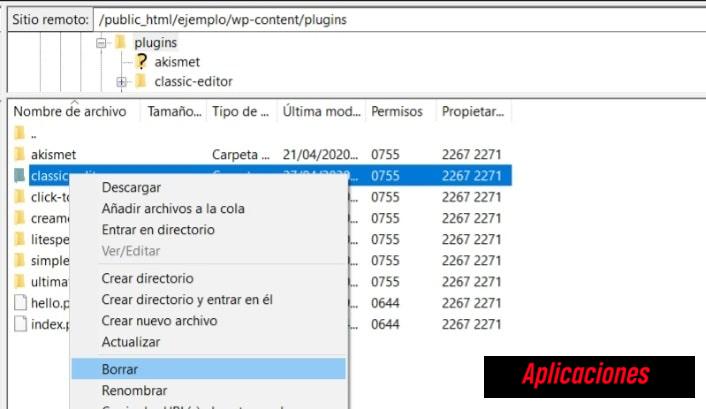
Otra solución ante este problema es eliminando la carpeta de los plugins instalando los usando Chrome, si en ese caso se requiere tener privilegio administrativos para poder iniciar sesión como administrador, para ello puede cumplir los siguientes pasos:
- PRIMER PASO
Lo primero que tienes que hacer es presionar Windows + R para poder iniciar la aplicación en Ejecutar.
- SEGUNDO PASO
Luego de ello tiene que escribir en el cuadro de diálogo lo siguiente "%userprofile%/appdata/local” y les das pulsar en Enter, y eso te redirigirá a la carpeta que deseas.
- TERCER PASO
Después de esto tienes que darle a navegar En las siguientes rutas de archivos: Google > Chrome > Datos del usuario
- CUARTO PASO
Al momento que localices WidevineCdm en la lista de las carpetas, tienes que darle clic con el botón derecho y darle seleccionar en Eliminar.
- QUINTO PASO
Inmediatamente, tienes que darle en Windows + S, escribe Administrador de tareas en el cuadro del diálogo, y le das clic en el botón derecho del ratón sobre la aplicación y le das a seleccionar en Ejecutar como administrador.
- SEXTO PASO
Después de esto tendrás que darle a finalizar todas las tareas de Chrome haciendo clic en el botón derecho del ratón en todas las entradas de Chrome, y selecciona Finalizar tarea.
- SÉPTIMO PASO
Luego tienes que ver el método uno y actualizar el plugin usando cada uno de los pasos que te hemos mencionado, ya que el módulo debe actualizarse de forma correcta y tu Chrome podrá reiniciarse.
- OCTAVO PASO
Para finalizar este procedimiento tendrás que reiniciar tu ordenador y luego Reproducir cualquier tipo de video y verás el problema resuelto.
Cuarto Procedimiento
Reinstalando Chrome
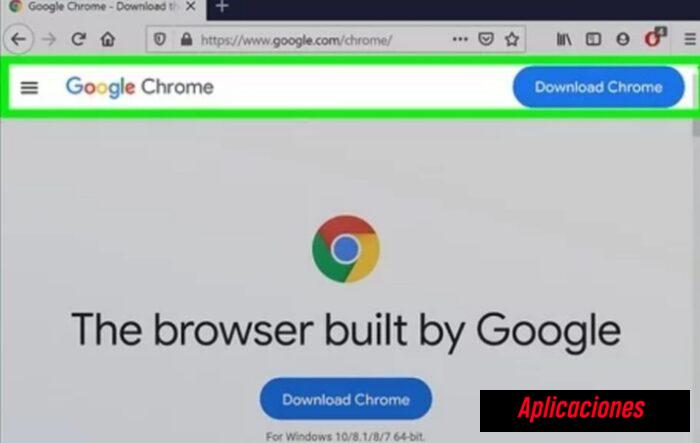
Otra solución que se puede ejecutar es la reinstalación de Chrome, para esto tienes que seguir los siguientes pasos:
- PRIMER PASO
Lo primero que tendrá que hacer en este caso es usar Windows + R para poder iniciar la aplicación en Ejecutar del equipo.
- SEGUNDO PASO
Después esto tendrá que introducir en el cuadro de diálogo lo siguiente appwiz.cpl, y esto abrirá la ventana con la lista de todas las aplicaciones instaladas.
- TERCER PASO
Inmediatamente has clic con minuto en derecho del ratón en Google Chrome y seleccionas en Desinstalar.
- CUARTO PASO
Posteriormente, al encontrarse desinstalado tiene que ir a la página oficial de Google y descargar, nuevamente, Chrome.
- QUINTO PASO
Cuando tengas encargado esta aplicación tendrá que ejecutarla e instalarla de nuevo.
- SEXTO PASO
Ya para finalizar debes comprobar que la instalación del navegador haya podido solucionar el problema, y poder disfrutar de la reproducción del video y audio de tus plataforma de Streaming como Netflix y Amazon Prime.
Quinto Procedimiento
Usando Opera y Widevine Content Decryption Module
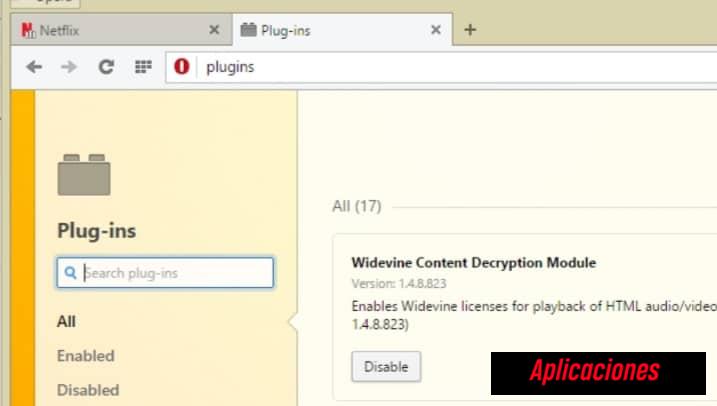
En el caso que tengas problemas con la reproducción de tu plataforma de streaming como Amazon Prime, Netflix o Hulu, se puede lograr cumpliendo estos pasos:
- PRIMER PASO
Lo primero que debes hacer es cerrar la plataforma de Opera.
- SEGUNDO PASO
Posterior a ello tendrás que ir a la carpeta de los archivos de ópera y seleccionar la carpeta de Widevinecdm.
- TERCER PASO
Luego de ello tienes que quitar o renombrar la carpeta con el número de la versión de Widevine Content Decryption Module.
- CUARTO PASO
Luego tienes que iniciar Opera, e ir a //componentes/ y darle en actualizar el componente.
Sexto Procedimiento
Comprobando tu software de antivirus

En muchas ocasiones puede suceder que el antivirus que esté utilizando puede causar conflictos con tu navegador ya que programas de seguridad como McAfee, Norton y Kaspersky, tienen muchos privilegios, y pueden impedir que el plugin se actualice y no se ejecute el Widevine Content Decryption Module.
Es por ese motivo que tienes que revisar la configuración de tu programa, para ver si se ha detectado algunas restricciones conflictivas, y es por ello que no se esté ejecutando las características de reproducción de vídeo y audio.
En este sentido se debe experimentar con la deshabilitación temporal del Software o tu cortafuegos, y de esa forma intentar actualizando el plugin mientras el antivirus esté desactivado temporalmente, como una buena alternativa.
También puedes leer Pasos Para Actualizar Ccleaner Gratis En Español: Consejos Simples!
Como se pudo ver existen varias formas para actualizar Widevine Content Decryption Module, y solucionar los problemas que tengan al momento de reproducir las plataformas de video de streaming como Amazon Prime y Netflix.
Es por ello que te invitamos a que cumplas con cada uno de los pasos presentados en este artículo, y solucionar tus problemas de visualización online con estos procedimientos sencillos de hacer.

Deja una respuesta